7 correctifs pour le logiciel AMD Adrenalin qui ne fonctionne pas ou ne souvre pas

Vous êtes confronté au problème du logiciel AMD Adrenalin qui ne fonctionne pas ou ne s

WhatsApp pourrait être l'application de communication incontournable pour beaucoup, et certains l'utilisent même pour partager des photos, des vidéos et des fichiers. Cependant, vous risquez d'être déçu lorsqu'une erreur du type « ce compte n'est pas autorisé à être utilisé » s'affiche. Si vous rencontrez la même chose, voici les meilleurs moyens de résoudre le problème.

Des millions d'utilisateurs comptent sur WhatsApp pour rester en contact avec leurs amis et leur famille. Une application de messagerie instantanée basée sur Facebook qui bloque votre compte peut vous frustrer. Avant de parler des astuces pour restaurer votre compte WhatsApp, comprenons d'abord les raisons possibles qui conduisent à une telle situation.
Comme toute autre plateforme de médias sociaux, WhatsApp est soumis à des règles strictes à suivre. Lorsque vous enfreignez ces règles ou ne suivez pas les directives, WhatsApp peut temporairement bannir votre compte. Voici quelques-uns des scénarios pouvant entraîner des restrictions temporaires.
Puisque vous connaissez les raisons possibles pour lesquelles vous êtes confronté à une restriction sur WhatsApp, suivez les étapes ci-dessous pour lever une interdiction.
Parfois, WhatsApp peut interdire à votre adresse IP d'utiliser le service. Vous pouvez modifier temporairement votre adresse IP et réessayer. L’astuce fonctionne également lorsque votre gouvernement local interdit WhatsApp dans la région.
Vous devez vous abonner à un réseau VPN et ouvrir une application correspondante sur votre téléphone. Une fois que vous vous êtes connecté à un autre serveur régional et que vous avez modifié l'adresse IP, redémarrez WhatsApp et réessayez.

Vous devez conserver votre carte SIM principale sur le téléphone et essayer de vous connecter à votre compte WhatsApp. Si votre carte SIM principale se trouve sur un autre téléphone, WhatsApp peut vous empêcher d'utiliser le compte pour des raisons de confidentialité.
La modification de votre numéro de mobile transférera vos discussions existantes, vos informations de compte, vos discussions de groupe et d'autres paramètres de votre ancien numéro de mobile vers un nouveau.
Étape 1 : Ouvrez WhatsApp, appuyez sur le menu à trois points verticaux en haut et sélectionnez Paramètres.
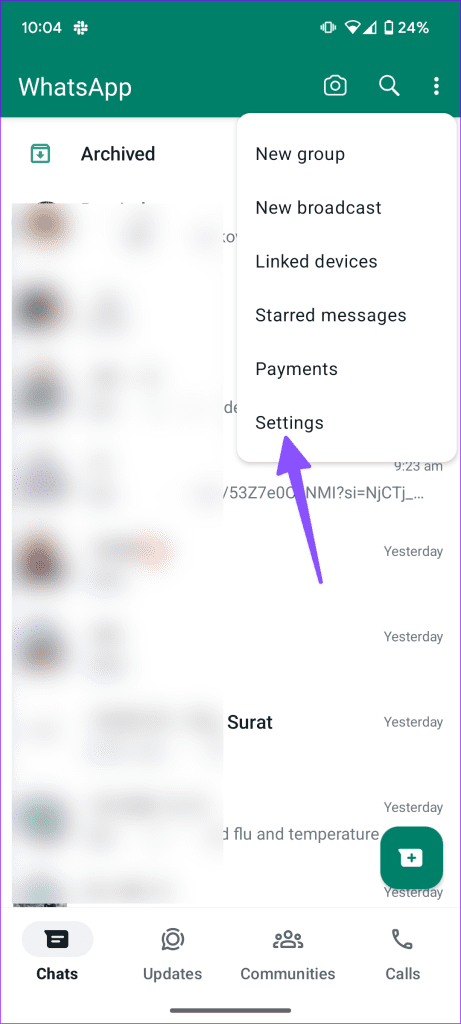
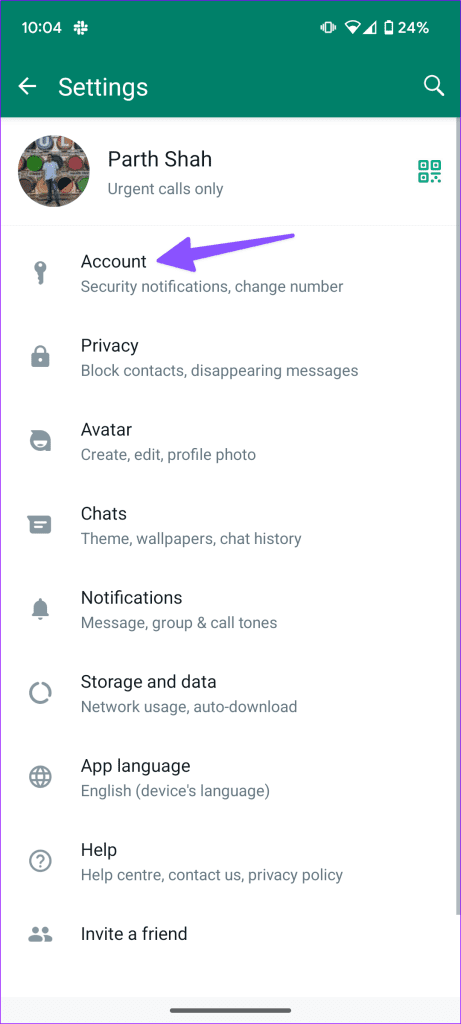
Étape 2 : Sélectionnez Compte et appuyez sur Modifier le numéro.
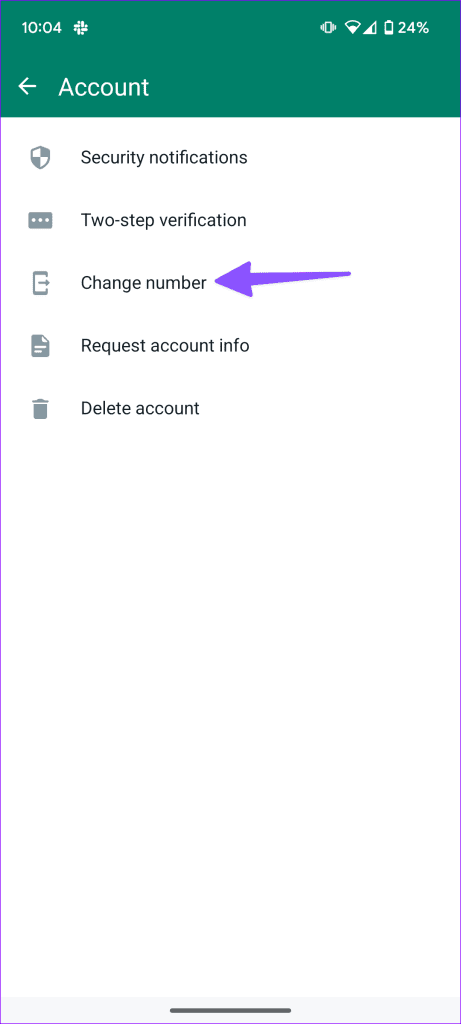
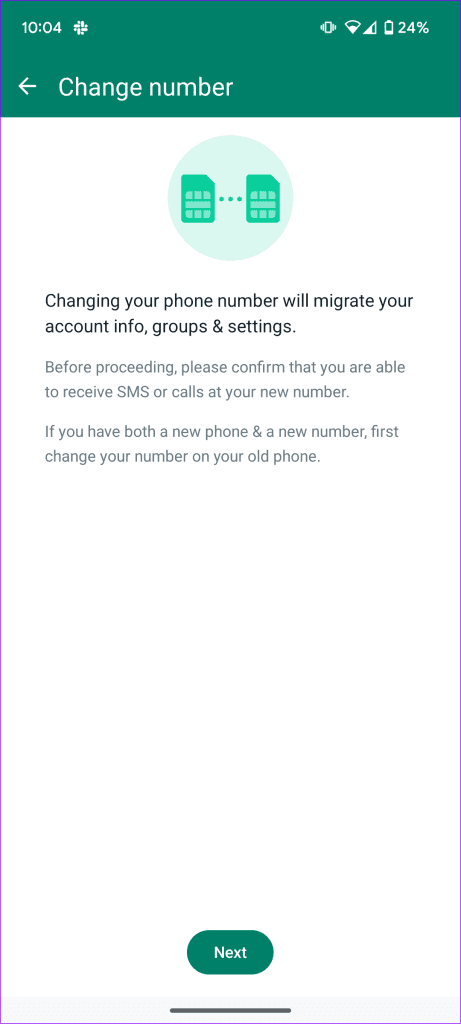
Suivez les instructions à l'écran pour terminer le processus.
Rencontrez-vous toujours des problèmes lors de l'utilisation de WhatsApp sur votre téléphone ? Il est temps de réinstaller l'application.
Étape 1 : Appuyez longuement sur l'icône WhatsApp et ouvrez le menu Informations sur l'application.
Étape 2 : Sélectionnez Désinstaller.
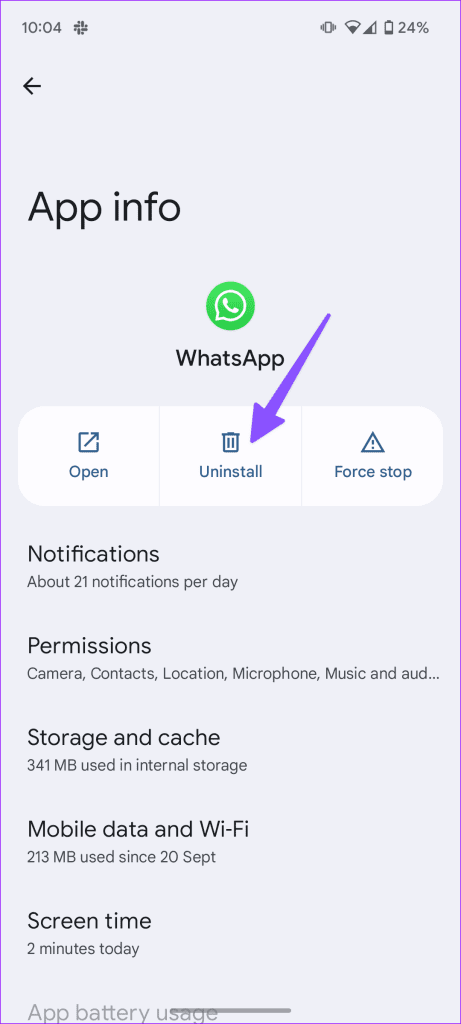
Étape 1 : Appuyez longuement sur WhatsApp et sélectionnez Supprimer l'application.
Étape 2 : Appuyez sur Supprimer l'application.
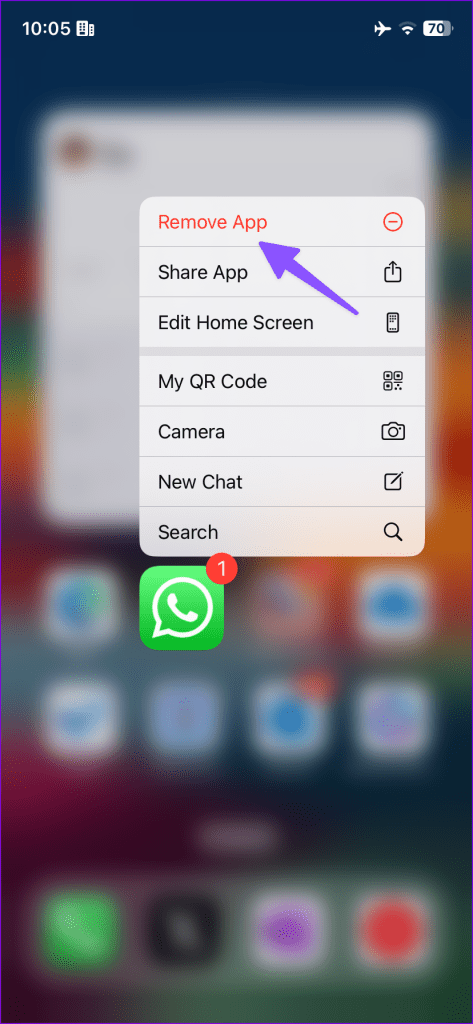
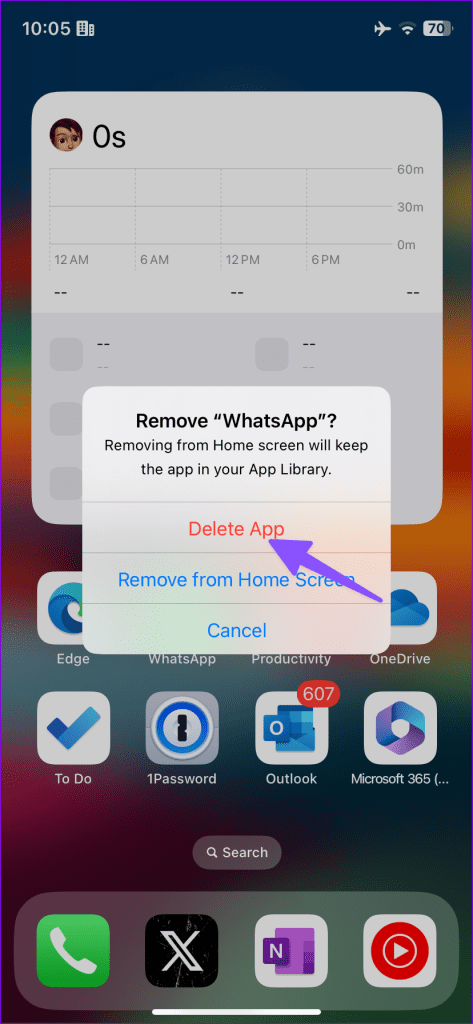
Installez WhatsApp depuis l'App Store ou le Google Play Store et connectez-vous avec votre numéro.
Téléchargez WhatsApp pour Android
Téléchargez WhatsApp pour iPhone
Il peut s'agir d'une interdiction temporaire de votre compte WhatsApp. Vous devriez attendre une semaine ou deux et réessayer.
Une application WhatsApp obsolète peut en être la principale cause. La société publie régulièrement de nouvelles mises à jour pour corriger les bugs. Vous devez installer la dernière mise à jour de WhatsApp depuis le Google Play Store ou l'App Store.
Un cache corrompu peut également provoquer l'erreur « ce compte n'est pas autorisé à utiliser » sur WhatsApp. Vous devez vider votre cache WhatsApp en suivant les étapes ci-dessous.
Étape 1 : Appuyez longuement sur l'icône de l'application WhatsApp et ouvrez le menu d'informations.
Étape 2 : Appuyez sur Stockage et cache et sélectionnez Effacer le cache.
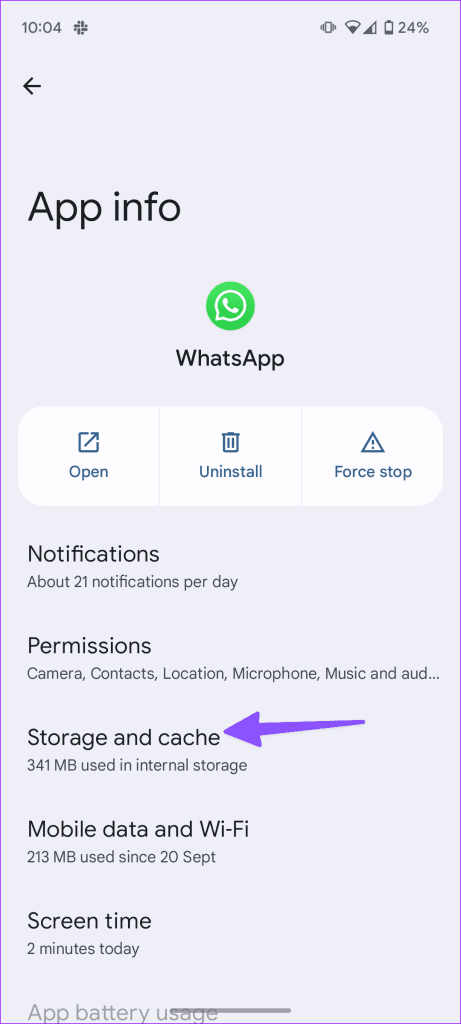
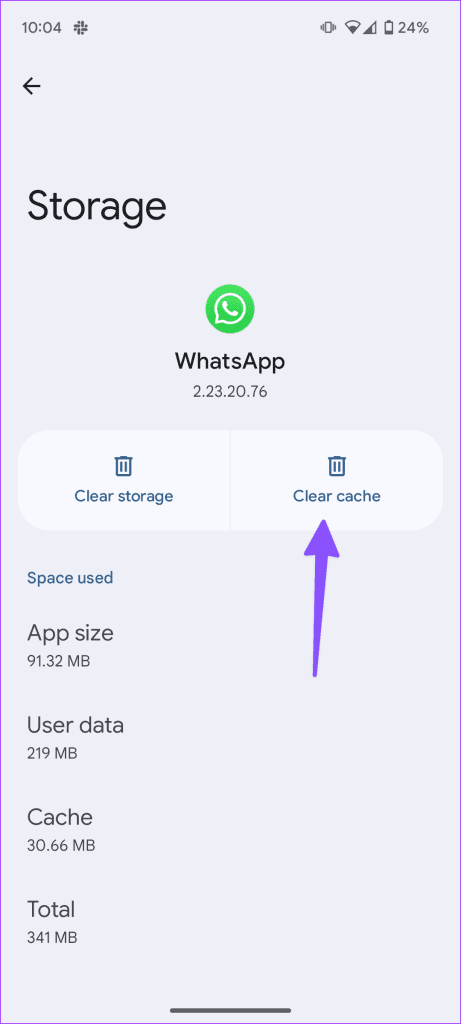
Lorsque les serveurs WhatsApp sont en panne, vous remarquerez peut-être des irrégularités dans le service. Vous ne pouvez pas envoyer de messages, de médias et même faire face à des problèmes lors d'appels vocaux/vidéo. Vous pouvez visiter Downdetector et rechercher WhatsApp pour confirmer le problème.
Vous ne parvenez toujours pas à récupérer votre compte WhatsApp ? Si l'entreprise a suspendu votre compte à tort, suivez les étapes ci-dessous pour la contacter.
Étape 1 : Utilisez le lien ci-dessous pour ouvrir la page Contact de WhatsApp.
Contactez l'assistance WhatsApp pour demander un examen de votre compte
Étape 2 : Saisissez votre numéro de téléphone, votre adresse e-mail, votre plateforme WhatsApp préférée et saisissez le message.
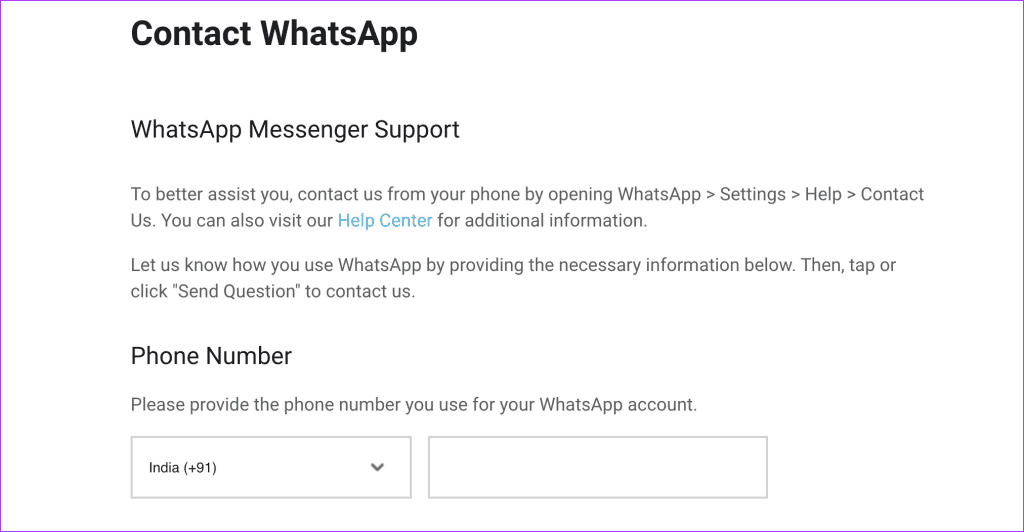
Étape 3 : Cliquez sur Suivant et suivez les instructions à l'écran pour envoyer votre message.
WhatsApp lançant des messages tels que « ce compte n'est pas autorisé à utiliser » peut interrompre votre communication quotidienne. Essayez les astuces ci-dessus pour récupérer votre compte WhatsApp. Vous devez également garder à l’esprit les conseils ci-dessus pour éviter la même situation à l’avenir.
Vous êtes confronté au problème du logiciel AMD Adrenalin qui ne fonctionne pas ou ne s
Pour corriger l
Apprenez à maîtriser le chat Zoom, une fonctionnalité essentielle pour les visioconférences, avec nos conseils et astuces.
Découvrez notre examen approfondi de l
Découvrez comment récupérer votre Instagram après avoir été désactivé en suivant nos étapes claires et simples.
Découvrez comment savoir qui a consulté votre profil Instagram avec nos solutions pratiques. Sauvegardez votre vie privée tout en restant informé !
Apprenez à créer des GIF animés facilement avec votre Galaxy S22. Découvrez les méthodes intégrées et des applications pratiques pour enrichir votre expérience.
Découvrez comment changer la devise dans Google Maps en quelques étapes simples pour mieux planifier vos finances durant votre voyage.
Microsoft Teams s
Vous obtenez l








